
Adobe फोटोशॉप ग्राफिक संपादक सह काम करताना, या कार्यक्रमात फॉन्ट कसे स्थापित करावे या प्रश्न. इंटरनेट विविध प्रकारचे फॉन्ट देते जे ग्राफिक कामासाठी उत्कृष्ट सजावट म्हणून काम करू शकतात, म्हणून आपल्या सर्जनशील संभाव्यतेची अंमलबजावणी करण्यासाठी अशा शक्तिशाली साधनाचा वापर करणे चुकीचे असेल.
फॉन्टची स्थापना
फोटोशॉपमध्ये फॉन्ट डाउनलोड करण्याचे बरेच मार्ग आहेत. खरं तर, त्यांना सर्व ऑपरेटिंग सिस्टमवर फॉन्ट जोडण्यासाठी कमी केले जाते, त्यानंतर ते इतर अनुप्रयोगांमध्ये वापरले जाऊ शकतात. सर्वप्रथम, फोटोशॉप बंद करणे आवश्यक आहे, नंतर इंस्टॉलेशन थेट तयार केले जाईल, त्यानंतर आपण प्रोग्राम चालवू शकता - ते नवीन फॉन्ट असेल. याव्यतिरिक्त, आपल्याला विस्तारासह आपल्याला आवश्यक असलेल्या फाइल्स डाउनलोड करण्याची आवश्यकता आहे. .ttff, .fnt., .othf.).
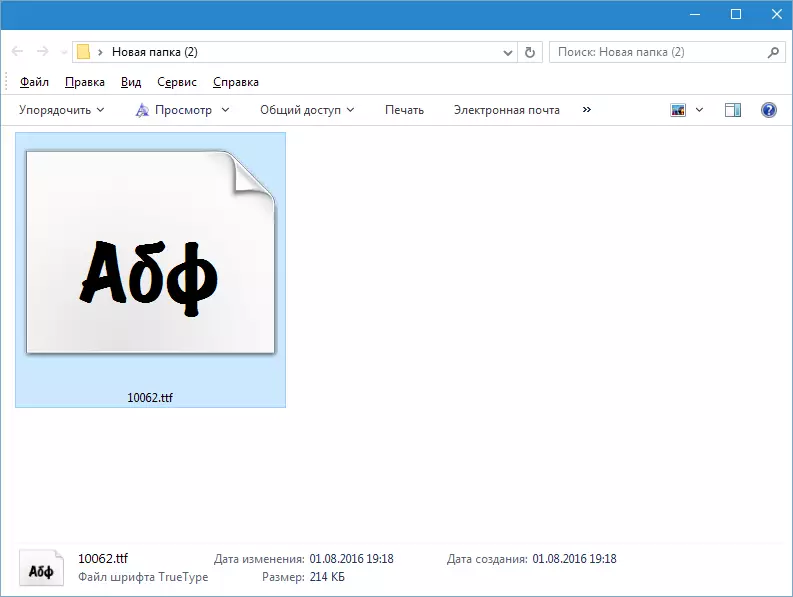
म्हणून फॉन्ट स्थापित करण्यासाठी अनेक मार्गांचा विचार करा:
पद्धत 1: साधे स्थापना
- 1 फाईलवर उजवे-क्लिक करा आणि संदर्भ विंडोमध्ये, आयटमची निवड करा "स्थापित करा".

- फाइलवरील डाव्या बटणावर डबल-क्लिक करा. डायलॉग बॉक्समध्ये, निवडा "स्थापित करा".

पद्धत 2: "नियंत्रण पॅनेल"
- बी वर जा. "नियंत्रण पॅनेल" मेनूमधून "प्रारंभ" आणि परिच्छेद निवडा "नोंदणी आणि वैयक्तिकरण".
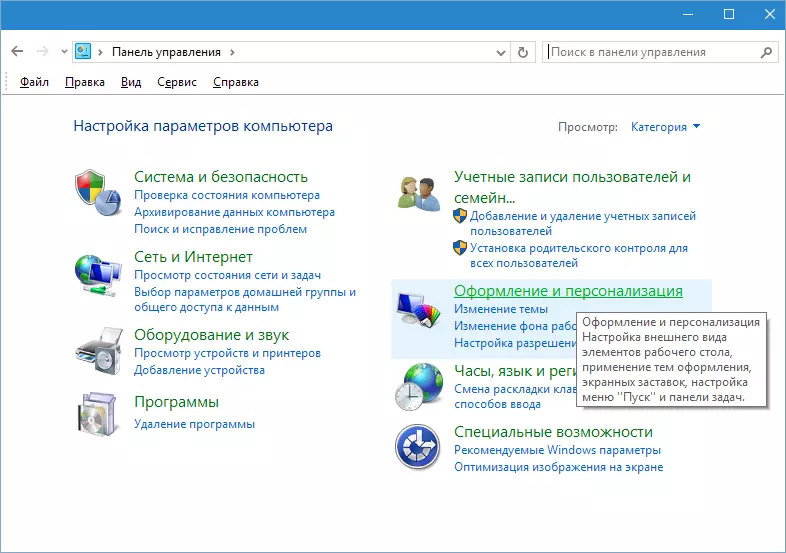
अशा घटनेत आपण पहिल्या टप्प्यावर मेनूमध्ये पडेल "सर्व कंट्रोल पॅनेल घटक" , ताबडतोब आयटम निवडा "फॉन्ट" आणि शेवटच्या आयटम (कॉपी) वरून एक क्रिया करा.
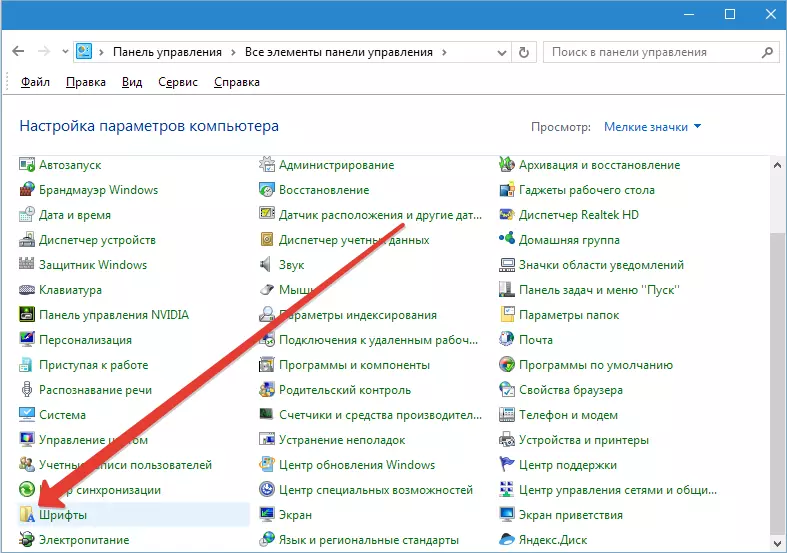
पद्धत 3: सिस्टम फोल्डर
सर्वसाधारणपणे, ही पद्धत मागील जवळ आहे, केवळ येथे आपल्याला फोल्डरवर जाण्याची आवश्यकता आहे "विंडोज" सिस्टम डिस्कवर आणि फोल्डर शोधा फॉन्ट . फॉन्ट इंस्टॉलेशन मागील पद्धतीने (फाईलला फोल्डर कॉपी करणे) सारखे बनविले आहे.
सी: \ विंडोज \ fonts

हे देखील पहा: संगणकावर टीटीएफ फॉन्ट स्थापित करा
हे अॅडोब फोटोशॉपमध्ये नवीन फॉन्ट स्थापित केले जाऊ शकते.
